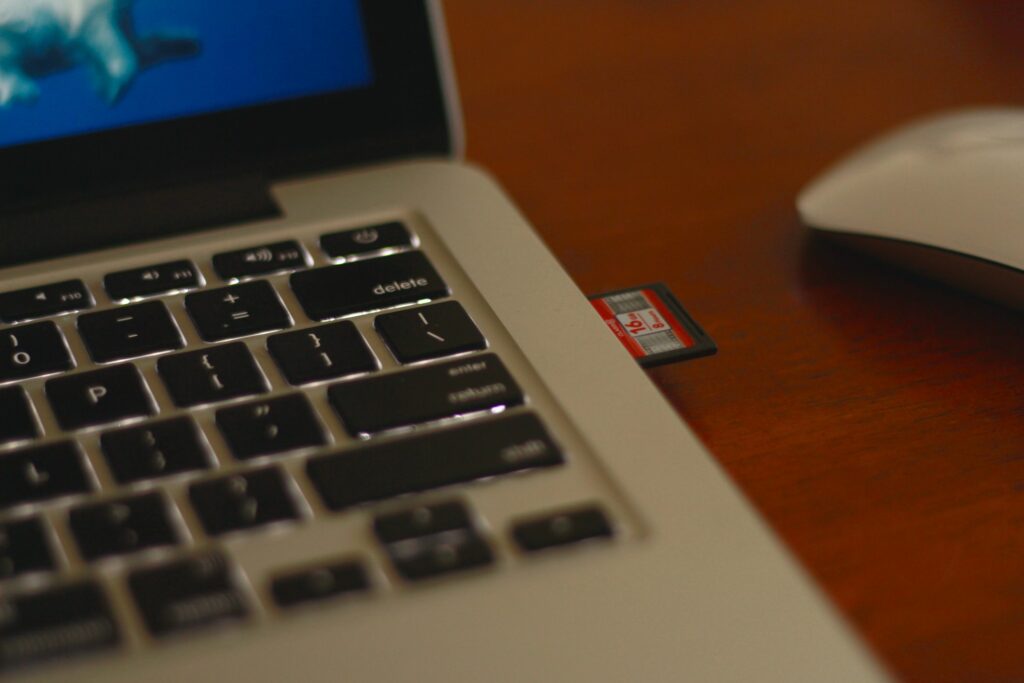
Ať už máte úplně novou kartu SD z balíčku, nebo jste ji našli uvnitř polštářů na gauči, abyste neztratili žádné uložené informace, budete je muset naformátovat. Formátování vaší SD karty pro Mac bude znamenat, že když se na kartu zapíší data, váš Mac je pak bude moci přečíst. To je velmi důležité, když uvážíte, že ne každý počítač dokáže přečíst každý formát souboru.
Jak vymazat nebo naformátovat kartu SD na počítači Mac
K formátování karty SD potřebujete pouze Macbook, kartu SD a čtečku karet. Někteří lidé mohou zjistit, že jejich Macbook má slot SD, v takovém případě se můžete vzdát potřeby čtečky karet. Před formátováním karty SD budete chtít z karty vytáhnout všechny obrázky nebo soubory, protože po dokončení přeformátování zmizí. Jakmile naformátujete nebo vymažete kartu SD, veškeré informace na kartě budou vymazány. Nelze vrátit zpět ani vymazat data!
-
Otevři Složka aplikací z okna Finderu.
-
Přejděte dolů a otevřete Složka nástrojů.
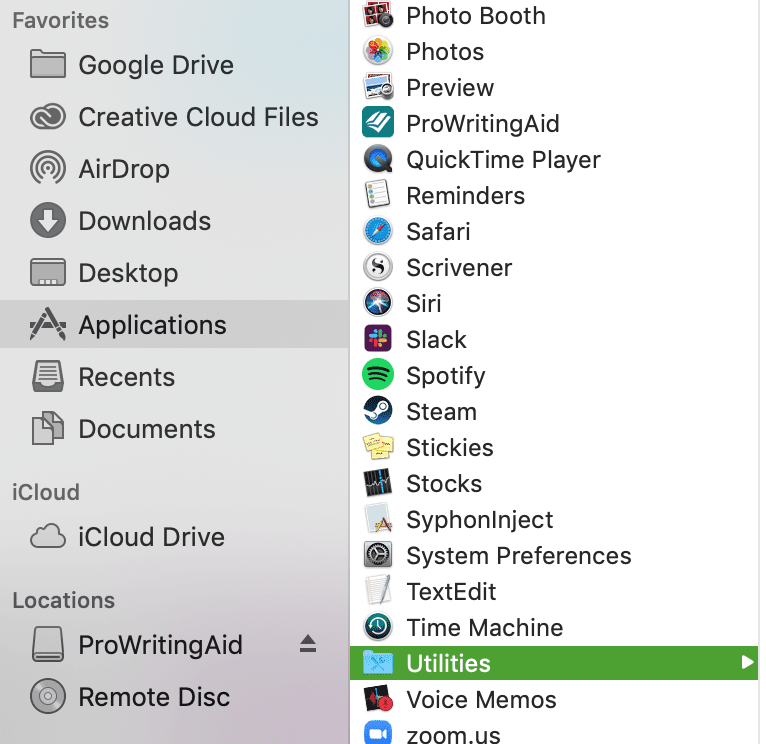
-
Zahájení Disk Utility.

-
Najít a klikněte na tvůj SD karta na levé straně obrazovky. Pokud jste jej konkrétně nepojmenovali, bude se pravděpodobně zobrazovat jako UNNAMED nebo NO NAME.
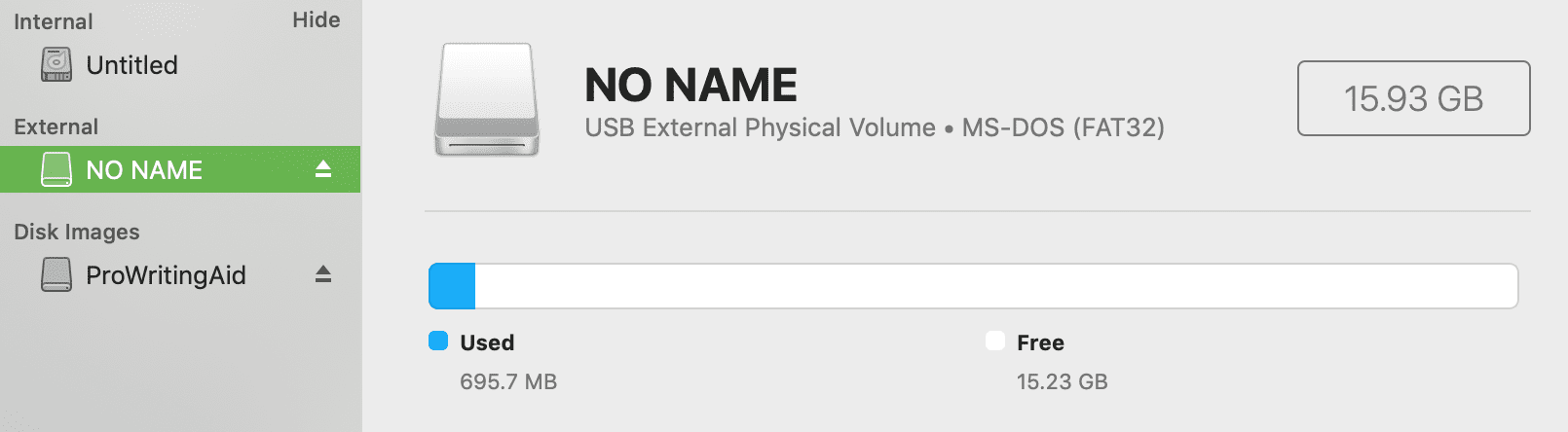
Ujistěte se, že se díváte pod Externí oblast vlevo.
-
Klikněte na Vymazat. Je umístěn v horní části obrazovky, mezi oddílem a obnovením.
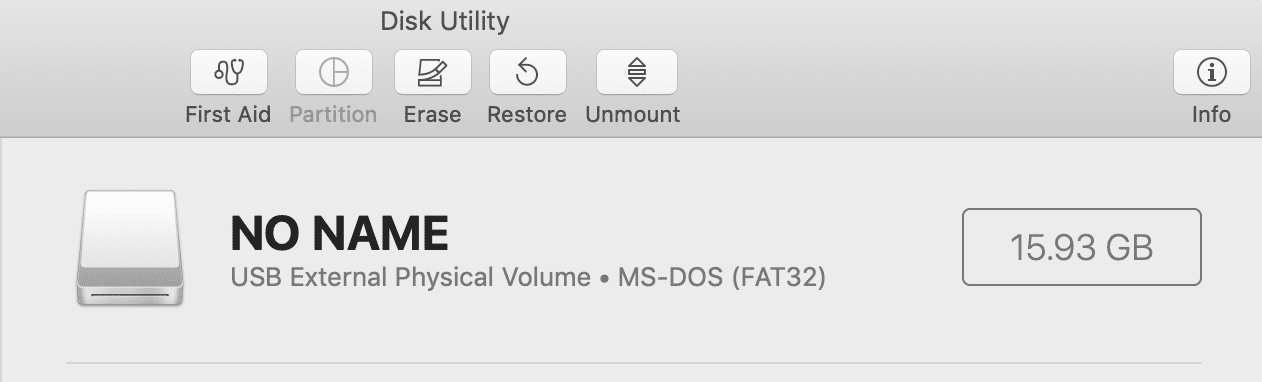
-
Vyber nový formát z rozbalovací nabídky. V tuto chvíli můžete také přejmenovat kartu SD na cokoli, co chcete.
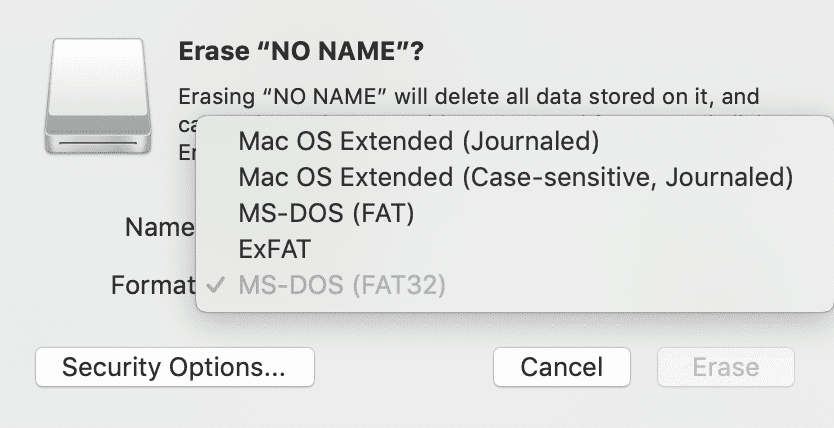
Výchozí (a nejběžnější) volbou systému souborů Mac je OS X Extended (Journaled).
-
Klikněte na Vymazat vymazat a naformátovat kartu SD.